随便打开一好友弹出聊天窗口,如果是下面这个错误,你就应该先检查你的MIC是否问题了:
如果没有上面这个错误提示,则在弹出的聊天窗口的工具按钮栏中选择视频设置:
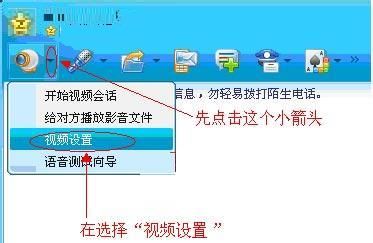
在弹出的语音视频对话框中,选择“语音”选项卡,尝试将下面的“声音输入”和“声音输出”都改为“Windows默认设备”:

如果还没有声音,而又如果你安装了其它媒体控制软件,可以将“声音输入”和“声音输出”都改为所安装的媒体控制软件,同时调节好音量:
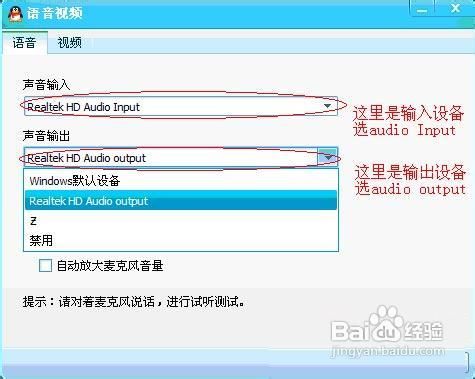
如果设置完成后还是没有声音,可尝试将麦克风模式改为省资源模式看看:
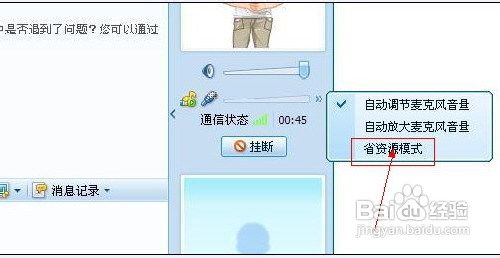
如果还不行,用QQ的语音检测功能检测MIC是否可行:

如果上面这步的检测中没有通过 ,则应该检查下你的电脑中的MIC是否开启了:



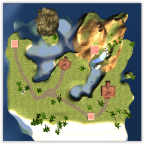









 相关攻略
相关攻略
 近期热点
近期热点